
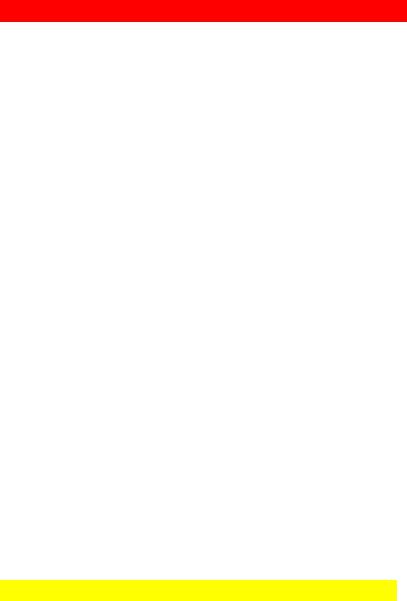
АДМИНИСТРИРОВАНИЕ ОС
Среда восстановления Windows RE в Windows 7
Windows RE (Windows Recovery Environment) — средство операционной системы Windows для устранения проблем с загрузкой операционной системы, устранения серьезных неполадок в работе ОС. После загрузки на компьютере в WinRE, пользователь получит доступ к инструментам среды восстановления, которые помогут решить возникшие проблемы.
Войти в среду восстановления WinRE можно из работающей операционной системы, или загрузившись со специально созданного загрузочного носителя: флешки или CD/DVD диска.
В первом случае, пользователь перейдет в среду восстановления из Windows. Во втором случае, необходимо заранее создать Диск восстановления Windows, или иметь у себя загрузочную флешку или установочный DVD диск с Windows.
Если система не сможет загружаться, войти в Windows RE первым способом не получится. Поэтому, на всякий случай, я рекомендую иметь у себя флешку или диск с Windows, с которого всегда можно загрузится на компьютере, а затем войти в среду восстановления WinRE.
Загрузившись на компьютере с Диска восстановления Windows, станет доступной только среда восстановления системы, а с установочного DVD диска или загрузочной флешки Windows, помимо входа в среду восстановления, можно установить операционную систему на ПК.
Для создания Диска восстановления подойдет флешка небольшого размера, CD или DVD диск. Для создания загрузочной флешки Windows необходимо использовать флешку большего размера, а для загрузки образа системы с дисковода понадобится DVD диск.
Скрытый раздел System Reserved в Windows 7.
Главным назначением этого раздела является защита загрузочных файлов операционной системы. На данном разделе находятся файлы конфигурации хранилища загрузки (BCD) и загрузчик системы (файл bootmgr). Существует мнение, что с помощью этого раздела можно выполнить восстановление системы (иногда его называют разделом восстановления). Это не совсем так, поскольку объем всех файлов, расположенных на разделе System Reserved, не превышает 30-35 Мб, тогда как объем файлов восстановления – около 150 Мб. Хотя вход в среду восстановления осуществляется с помощью этого раздела, образа среды восстановления на этом разделе нет. Он находится в скрытой системной папке Recovery на разделе с операционной системой
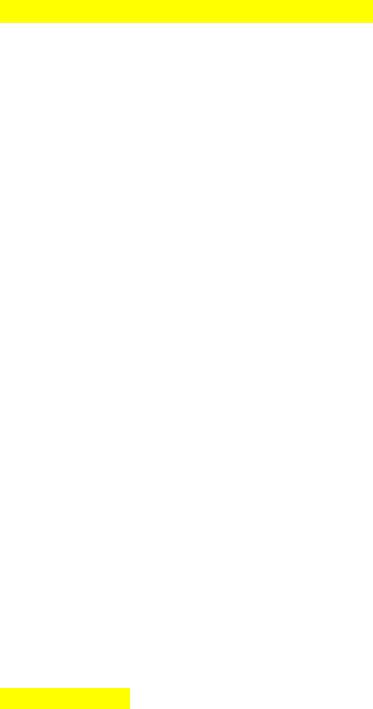
Шифрование дисков при помощи BitLocker.
При необходимости шифрования дисков или съемных накопителей, следует воспользоваться встроенной утилитой BitLocker, которая позволит провести шифрование большого объема данных. Чтобы начать работу с BitLocker, необходима максимальная, профессиональная или корпоративная версия Windows.
Для доступа к BitLocker следует нажать ПКМ по кнопке «Пуск», выбрать пункт «Панель управления» и зайти в первый раздел «Система и безопасность».
В открывшемся окне переходим к пункту «Шифрование диска
Bitlocker».
Теперь необходимо активировать утилиту напротив системного диска или необходимого тома.
Программа автоматически проведет анализ диска и предложит выбрать способ разблокировки.
Если материнская плата обладает модулем TPM можно выбрать дополнительные способы разблокировки. Также в утилите доступна возможно защитить диск паролем иkи создать специальную флешку с ключом, который сможет разблокировать диск при подключении.
Независимо от выбора способа разблокировки, программа BitLocker предоставит специальный ключ для разблокировки диска. Им можно воспользоваться при утере флешки или пароля.
Данный ключ можно распечатать, сохранить в виде документа на съемный носитель или сохранить на сервере Microsoft. Стоит отметить, что этот этап является очень важным, поскольку без экстренного ключа и при утере других средств разблокировки, диск останется заблокированным.
После выполнения всех действий, утилита предложит выбрать метод шифрования, из которых следует выбрать предпочтительный.
После этого компьютер будет перезагружен, а при новой загрузке в системе будет присутствовать указатель процесса шифрования.
Что такое SID?
Идентификатор безопасности или SID пользователя в Windows 10 является единственным значащим значением, которое служит для идентификации принципа безопасности или группы безопасности в Windows. Поэтому можно сказать, что SID пользователя в Windows 10 похож на паспорт, который присваивается каждому компьютеру во время установки операционной системы. Кроме того, этот идентификатор может быть полезен во время выполнения определенных команд, связанных с безопасностью нашего компьютера, поэтому давайте разберем, как узнать SID пользователя в
Windows 10
СЕТЕВЫЕ КОМПОНЕНТЫ ОС
Что означает стек протоколов?
Стек протоколов — это иерархически организованный набор сетевых протоколов, достаточный для организации взаимодействия узлов в сети. Протоколы работают в сети одновременно, значит работа протоколов должна быть организована так, чтобы не возникало конфликтов или незавершённых операций. Поэтому стек протоколов разбивается на иерархически построенные уровни, каждый из которых выполняет конкретную задачу — подготовку, приём, передачу данных и последующие действия с ними.
Количество уровней в стеке меняется в соответствии с конкретным стеком протоколов. Протоколы нижних уровней часто реализуются комбинацией программных и аппаратных средств, а протоколы верхних уровней, как правило, программными средствами.
Существует достаточное количество стеков протоколов, широко применяемых в сетях. Наиболее популярные стеки протоколов: OSI международной организации по стандартизации, TCP/IP, используемый в сети Internet и во многих сетях на основе операционной системы UNIX, IPX/SPX
фирмы Novell, NetBIOS/SMB, разработанный фирмами Microsoft и IBM, DECnet корпорации Digital Equipment, SNA фирмы IBM и некоторые другие.
Уровни модели OSI:
Физический уровень. Определяет вид среды передачи данных, физические и электрические характеристики интерфейсов, вид сигнала. Этот уровень имеет дело с битами информации. Примеры протоколов физического уровня: Ethernet, ISDN, Wi-Fi.
Канальный уровень. Отвечает за доступ к среде передачи, исправление ошибок, надежную передачу данных. На приеме полученные с физического уровня данные упаковываются в кадры после чего проверяется их целостность. Если ошибок нет, то данные передаются на сетевой уровень. Если ошибки есть, то кадр отбрасывается и формируется запрос на повторную передачу. Канальный уровень подразделяется на два подуровня: MAC (Media Access Control) и LLC (Locical Link Control). MAC регулирует доступ к разделяемой физической среде. LLC обеспечивает обслуживание сетевого уровня. На канальном уровне работают коммутаторы. Примеры протоколов: Ethernet, PPP.
Сетевой уровень. Его основными задачами являются маршрутизация – определение оптимального пути передачи данных, логическая адресация узлов. Кроме того, на этот уровень могут быть возложены задачи по поиску неполадок в сети (протокол ICMP). Сетевой уровень работает с пакетами. Примеры протоколов: IP, ICMP, IGMP, BGP, OSPF).
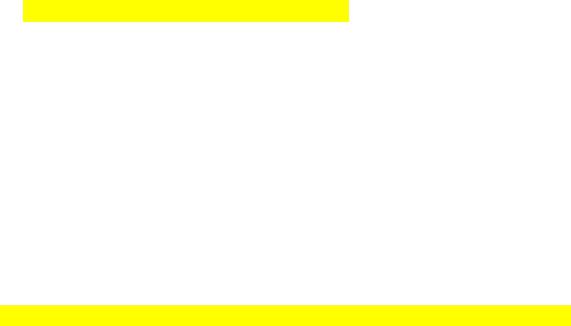
Транспортный уровень. Предназначен для доставки данных без ошибок, потерь и дублирования в той последовательности, как они были переданы. Выполняет сквозной контроль передачи данных от отправителя до получателя. Примеры протоколов: TCP, UDP.
Сеансовый уровень. Управляет созданием/поддержанием/завершением сеанса связи. Примеры протоколов: L2TP, RTCP.
Представительский уровень. Осуществляет преобразование данных в нужную форму, шифрование/кодирование, сжатие.
Прикладной уровень. Осуществляет взаимодействие между пользователем и сетью. Взаимодействует с приложениями на стороне клиента. Примеры протоколов: HTTP, FTP, Telnet, SSH, SNMP.
Особенность сетевого протокола ISDN
Всети ISDN существует два стека протоколов: стек каналов типа D и стек каналов типа В.
Сеть каналов типа D внутри сети ISDN служит транспортной системой
скоммутацией пакетов, применяемой для передачи сообщений сигнализации. Прообразом этой сети послужила технология сетей Х.25. Для сети каналов D определены три уровня протоколов:
физический протокол определяется стандартом 1.430/431;
канальный протокол LAP-D определяется стандартом Q.921;
на сетевом уровне может использоваться протокол сигнализации Q.931, с помощью которого выполняется маршрутизация вызова абонента службы с коммутацией каналов.
Назначение протокола «точка-точка» (РРР) (Point-to-Point Protocol)
В компьютерных сетях , точка-Point Protocol ( PPP ) представляет собой уровень канала передачи данных (уровень 2) протокол связи используется для установления прямого соединения между двумя узлами . Она соединяет два маршрутизатора напрямую без какого - либо узла или любого другого сетевого устройства между ними. Это может обеспечить соединение аутентификации , передачи шифрования и сжатия .
PPP используется на протяжении многих типов физических сетей , включая последовательный кабель , телефонную линию , магистраль , сотовый телефон, специализированные радиоканалы и волоконно - оптические линии связь , такие как SONET . Интернет - провайдеры (ISP) используют PPP для клиентов коммутируемого доступа к сети Интернет , так как IP - пакеты не могут быть переданы по модему линии сами по себе, без какого - либо протокола канала передачи данных.
Два производных PPP, протокол "точка-точка" по Ethernet (PPPoE) и протоколу " точка-точка " через ATM (PPPoA), используются чаще всего
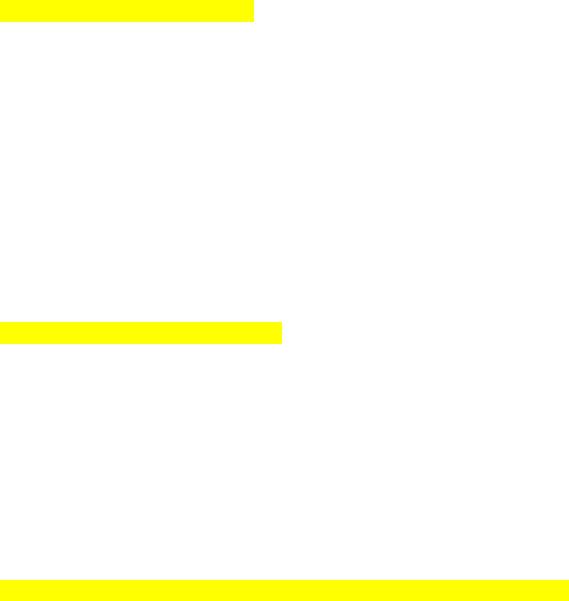
интернет - провайдерами для создания цифровой абонентской линии связи (DSL) услуг Интернета с клиентами.
Понятие порта в ОС Windows
Порт – параметр протоколов TCP и UDP, определяющий пункт назначения для данных, принимаемых по сети. Порту сопоставляется номер от 1 до 65535, позволяющие различным программам, выполняемым на одном хосте, получать данные независимо друг от друга. В этом случае каждая из них обрабатывает данные, поступающие на определённый порт (иногда говорят, что программа «слушает» на том или ином порту).
Согласно IP, в каждом пакете присутствуют IP адрес узла-источника и IP афдрес узла-назначения. В TCP/UDP пакетах дополнительно указываются порт источника и порт назначения. Узел назначения, получив пакет, смотрит на порт назначения и передает пакет соответствующему у себя приложению. Использование портов позволяет независимо использовать TCP/UDP протокол сразу многим приложениям на одном и том же компьютере.
Настройка портов в ОС Windows
Открыть Диспетчер устройств. В данном окне необходимо раскрыть ветку оборудования Порты (COM и LPT) и выбрать COM-порт, к которому подключено настраиваемое поворотное устройство. Далее щелчком правой клавиши мыши при наведении курсора на соответствующий COM-порту объект в дереве оборудования необходимо вызвать контекстное меню и выбрать в нем пункт Свойства. В результате на экране отобразится интерфейсное окно настройки параметров COM-порта. Для просмотра и редактирования параметров Скорость и Четность необходимо перейти на вкладку Параметр порта.
Назначение протокола DHCP (Dynamic Host Configuration Protocol)
Протокол DHCP (Dynamic Host Configuration Protocol) или протокол динамического конфигурирования хостов нужен для автоматизации процесса настройки сетевых интерфейсов в компьютерной сети. Протокол DHCP с тем или иным успехом решает две глобальные задачи:
1.Избавляет инженера от однотипной и монотонной работы по настройке IP-адресов, шлюзов, масок подсетей, адресов DNS-серверов и других необходимых параметров для работы устройства в компьютерной сети. При выполнении такой работы еще и легко ошибиться, ведь устройств может быть сотни, а то и тысячи.
2.Протокол DHCP в какой-то мере, но не на 100%, защищает вашу сеть от такого неприятного явления как дублирование IP-адресов. При ручной настройке узлов компьютерной сети у вас может быть два подхода: либо вы ведете учет выданных IP-адресов и куда-нибудь записываете
конфигурации ваших узлов, либо вы пускаете это дело на самотек и выдаете IP-адреса своим узлам, руководствуясь желанием своей левой пятки. В маленьких и очень маленьких сетях второй подход применим, а вот в больших сетях возникнут проблемы даже в том случае, когда вы будете вести строгий учет, проблемы возникнут именно с учетом, каждый новый IP-адрес в вашей учетной системе будет делать учет всё более сложным. Протокол DHCP позволяет избавиться от этого ручного учета, ведь DHCP-сервер будет запоминать те IP-адреса, которые он выдал, возможно, он будет запоминать даже кому он выдал тот или иной IP-адрес, чтобы затем выдать его вновь.
Назначение протокола Telnet
Назначение TELNET-протокола - дать общее описание, насколько это только возможно, двунаправленного, восьмибитового взаимодействия, главной целью которого является обеспечение стандартного метода взаимодействия терминального устройства и терминал-ориентированного процесса. При этом этот протокол может быть использован и для организации взаимодействий "терминал-терминал" (связь) и "процесс-процесс" (распределенные вычисления).
Понятие одноадресного и группового вещания
Одноадресное вещание (unicast) — посылка сетевого трафика заданному получателю. Групповое вещание (multicast) — посылка сетевого трафика группе получателей. Только те из получателей, которые входят в состав группы вещания и ожидают получение группового трафика, обрабатывают групповой трафик. Все другие узлы игнорируют его.
Групповой трафик может использоваться для следующих целей:
Обнаружение ресурсов в межсетевом пространстве
Поддержка распределенных сетевых приложений
Поддержка групповых приложений мультимедиа, например, цифрового аудио и видео. Microsoft Media Services — пример приложения
мультимедиа с групповым вещанием Групповая пересылка — интеллектуальная пересылка группового трафика.
Групповая маршрутизация — распространение информации о групповом вещании. Windows 2000 Server поддерживает и групповую пересылку, и групповую маршрутизацию.
